重要提示:Windows 11 中的常見顯示卡驅動程式問題
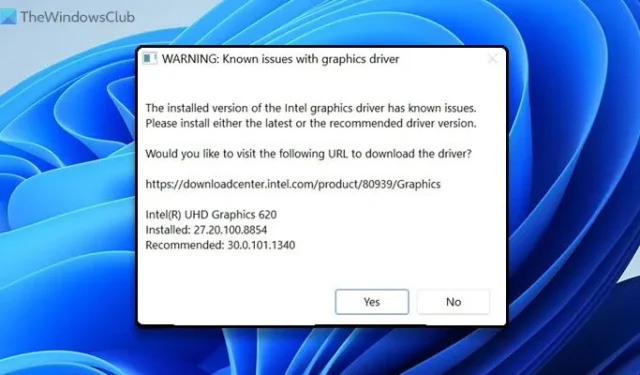
如果您在 Windows 11/10 上啟動遊戲時遇到錯誤提示「警告:圖形驅動程式的已知問題」 ,請按照本指南解決該問題。各種顯示卡/驅動程式都可能出現此錯誤,包括 NVIDIA、AMD、Intel 等。
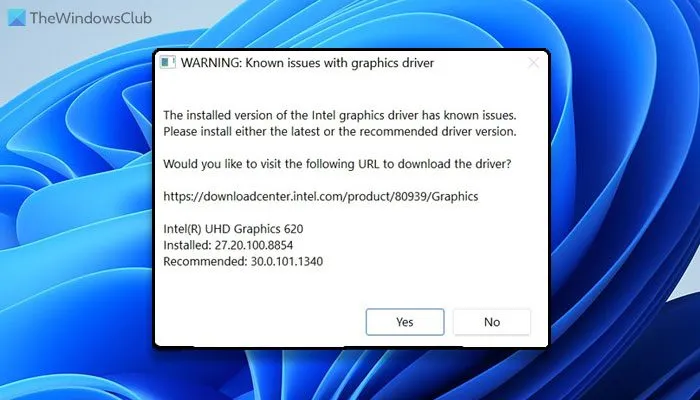
警告:圖形驅動程式的已知問題
已安裝的 NVIDIA/AMD/Intel 顯示卡驅動程式版本在 [驅動程式] 中存在已知問題。請安裝最新或建議的驅動程式版本,或切換到不同的渲染 API。
解決警告:Windows 11 中圖形驅動程式的已知問題
若要修復 Windows 11 中的「警告:圖形驅動程式的已知問題」錯誤,請嘗試以下解決方案:
- 安裝待定更新
- 更新顯示卡驅動程式
- 從製造商的網站下載顯示卡驅動程式
有關這些解決方案的更多詳細信息,請繼續閱讀。
1]安裝待定更新
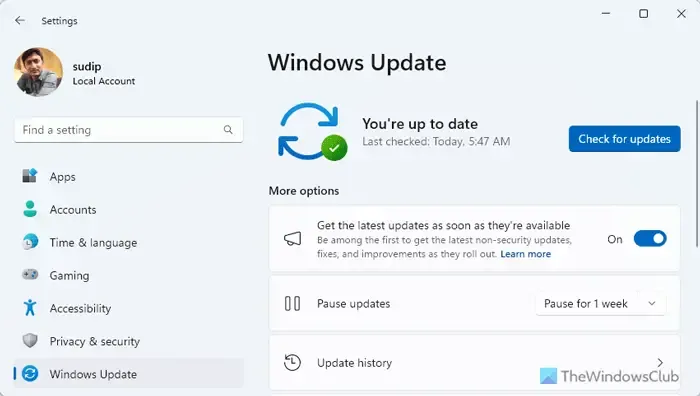
如果您最近轉換到 Beta 版本或任何其他管道,此錯誤可能源自故障或錯誤。因此,建議安裝待處理的更新。如果您已經有一段時間沒有更新系統了,現在就是最佳時機。若要安裝掛起的更新,請依照下列步驟操作:
- 按Win+I存取 Windows 設定。
- 導航至Windows 更新。
- 檢查是否有可用更新。
- 如果可用,請相應地下載並安裝它。
請注意,您可能需要重新啟動電腦才能完成安裝。
2]更新顯示卡驅動程式
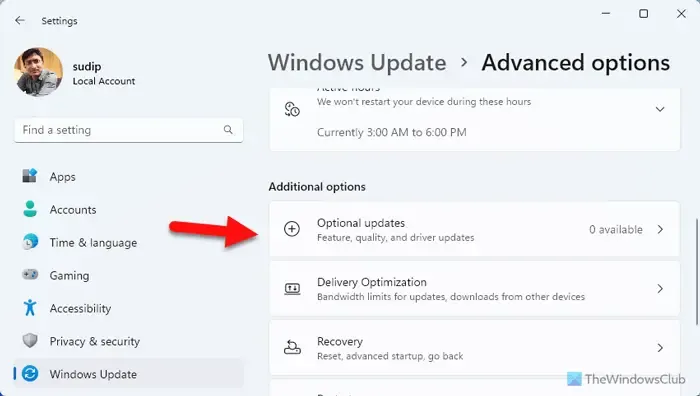
此問題可能是由過時或損壞的圖形驅動程式引起的,因此及時更新至關重要。以下是在 Windows 11 中更新顯示卡驅動程式的方法:
- 開啟 Windows 設定。
- 前往Windows 更新 > 進階選項 > 選用更新。
- 如果有任何可用更新,請選取相應的方塊並下載。
下載完成後,繼續安裝。與其他更新一樣,可能需要重新啟動電腦才能有效套用變更。
3]從製造商的網站下載顯示卡驅動程式
您可以在線搜尋適合您的系統的驅動程式下載,並在相應製造商的網站上找到所需的驅動程式。以下是一些方便訪問的有用連結:
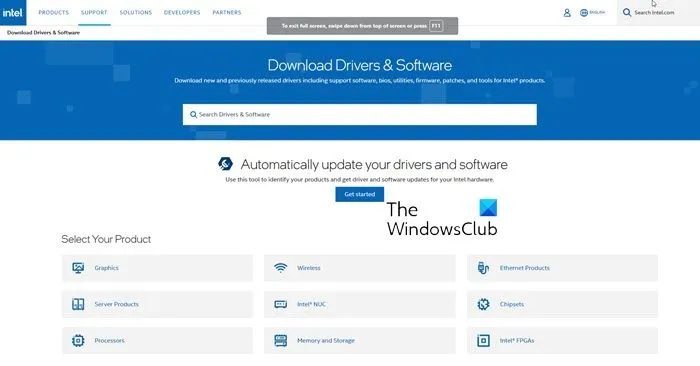
造訪您的電腦製造商的網站或圖形硬體製造商的網站:
惠普|戴爾| AMD |英特爾|英偉達|英偉達™精視™ Vulkan.org。
您也可以考慮使用免費的驅動程式更新軟體或工具(例如 AMD 驅動程式自動偵測、英特爾驅動程式更新公用程式或戴爾更新公用程式)來更新驅動程式。 NV Updater 可確保您的 NVIDIA 顯示卡驅動程式保持最新狀態。
我相信本指南已經解決了您的問題。
如何修復 Windows 11 中損壞的顯示卡驅動程式?
要解決 Windows 11 中損壞的圖形驅動程序,您有兩個選項:
- 卸載目前的驅動程序,然後安裝最新版本。
- 透過Windows設定更新現有驅動程序,或從官方網站下載。
如何在 Windows 11 上修復顯示卡?
若要解決 Windows 11 上的顯示卡問題,請先重設或重新啟動顯示卡驅動程式。如果這不起作用,請確保更新驅動程式。如果問題仍然存在,您應該卸載並重新安裝驅動程式。強烈建議直接從官方網站下載驅動程序,避免第三方來源。



發佈留言